Cara mengambil SS atau Screenshot layar di laptop dan komputer
Bagaimana cara mengambil gambar di layar Laptop asus atau yang lainya dan juga anda bisa melakukan di PC atau Komputeryang lain ?
Untuk mengambil gambar, SS atau Screenshot anda bisa mencoba menggunkan beberapa tombol di keyboard atau pun di komputer anda, atau anda dapat menggunakan software tambahan yang perlu anda instal di laptop dan PC anda.
CARA SCREENSHOT DI LAPTOP ON YOUTUBE :
CARA SCREENSHOT DI LAPTOP ON YOUTUBE :
HOW TO SCREENSHOT WITH KEYBOARD
CARA SCREENSHOT DENGAN KEYBOARD DI LAPTOP /PC
Jika anda tidak menggunakan software, bisa mencoba cara ini dengan menekan tombol pada keyboard di laptop dan komputer anda. Biasanya diberi label atau tanda PrtScn / PrntScrn / PrintScr / PrtSc tergantung merek dan type laptop juga keyboard pada komputre anda. denagan cara menekan TOMBOL PRINT SCREEN (di beberapa laptop terkadang mengharuskan kamu menekan Fn + PrtScn).
Ada beberapa fungsi yang dapat anda gunakan dalam mengambi gambar layar di laptop atau komputer antara lain sebagai berikut :
- Screenshot tanpa menyimpan file, hanya disimpan ke clipboard.
- Screenshot dan secara otomatis file tersimpan di laptop dan komputer
- Screenshot hanya pada satu windows yang aktif saja, dan bukan seluruh layar pada laptop
Mengambil Screenshot Tanpa Menyimpan file kedalam laptop atau komputer.
denagan cara menekan TOMBOL PRINT SCREEN (di beberapa laptop terkadang mengharuskan kamu menekan Fn + PrtScn).
Taking Screenshots and Saving Files on a Laptop
Mengambil Screenshot dan Menyimpan File di Laptop atau PC
Cara mengambil gambar screenshot di PC dengan langsung menyimpannya sebagai file hanya khusus di Windows 8.1, Windows 10. Caranya cukup mudah dengan menekan tombol Win + Print screen (di beberapa laptop anda harus menekan tombol Win + Fn + PrtScn atau Win + Ctrl + PrtScn ). Win adalah tombol dengan logo Windows yang ada di keyboard laptop dan PC anda).
How to Take an Active Screenshot Window
Cara Mengambil Screenshot Pada Window yang Aktif pada Laptop dan Komputer.
Caranya dengan mengeklik di Title Bar pada Window yang ingin anada ambil screenshot, kemudian tekan tombol Alt + PrntScr atau di beberapa laptop, anda harus menekan tombol Alt + Fn + PrntScr. Screenshot akan langsung tersimpan di clipboard dan bisa anda paste melalui image editor seperti MS Paint atau software yang lainnya.
Caranya dengan mengeklik di Title Bar pada Window yang ingin anada ambil screenshot, kemudian tekan tombol Alt + PrntScr atau di beberapa laptop, anda harus menekan tombol Alt + Fn + PrntScr. Screenshot akan langsung tersimpan di clipboard dan bisa anda paste melalui image editor seperti MS Paint atau software yang lainnya.
HOW TO SCREENSHOT WITH SOFTWARE APPLICATIONS
CARA SCREENSHOT DENGAN SOFTWARE DI LAPTOP DAN KOMPUTER
Jika cara melakukan pengambilakan gambar dengan menggunakan keyboard baik di laptop atau di komputer anda bisa menggunakan bantuan aplikasi tambahan yang harus anda instal di laptop dan komputer anda agar bisa melakukan Screenshot atau SS di laptop dan komputer.
Screenshot Software Application for Laptops
Aplikasi Software Screenshot untuk Laptop dan Komputer .
Salah satunya yang sering admin microartdotnet gunakan adalah IOBIT Systemcare Free yang cara penggunaannya cukup mudah dan lebih simple dan hasil SS atau Screenshotnya bisa kita pilih2 sesui keinginan kita.
Untuk tombol Sortcut melakukan Screenshot di laptop dengan menekan CTRL+ALT+X atau bisa anda modif sesuai dengan selera anda.
KAMI JUGA MELAYANI JASA SERVICE YANG LAIN :
Jasa Service Printer ( Perbaikan dan Perawatan Printer)
Jasa Service HP (flashing Hp android dan smart Phone)
Jasa Service Komputer (Maintence perbaikan dan perakitan Komputer)











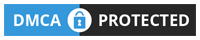
0 Comments